如何将 Word 文档插入 OneNote 笔记
本教程向您展示了将 Microsoft Word 文档插入 OneNote 笔记(insert a Microsoft Word document into OneNote notes)的步骤。在OneNote中,您可以使用专用的插入(Insert)功能添加文件附件、插入文件内容和插入电子表格文件(insert a spreadsheet file)。使用此功能,您还可以将Word文档添加到OneNote中。
现在,有两种方法可以在OneNote中插入(OneNote)Word文档。您可以使用“文件附件( File Attachment)”或“文件打印输出(File Printout)”选项。第一个选项允许您将文件链接附加到Word文档。而后一个选项使您可以在笔记中插入链接和Word文档的实际内容。您可以根据需要使用这两个选项中的任何一个。现在让我们来看看专门的步骤吧!
如何将Word 文档(Word Document)插入OneNote笔记
您可以使用以下步骤将Word文档插入到 OneNote 笔记中:
- 启动 Microsoft OutNote 应用程序。
- 创建或导入笔记本。
- 转到插入(Insert)选项卡并使用文件打印输出(Printout)选项。
- 导入 Word 文档。
- 自定义文档框架。
现在,让我们详细说明这些步骤!
首先,在Windows 10中打开(Windows 10)OneNote应用程序,然后创建一个新笔记本或打开一个现有的笔记本,以便在其中插入Word文档。
接下来,转到“插入(Insert)”选项卡,然后单击“文件(File)”下拉选项。然后,选择文件打印输出(File Printout)选项。

现在,在您的 PC 上浏览并选择Word文件,然后单击“导入( Import)”按钮将其插入到您的笔记中。
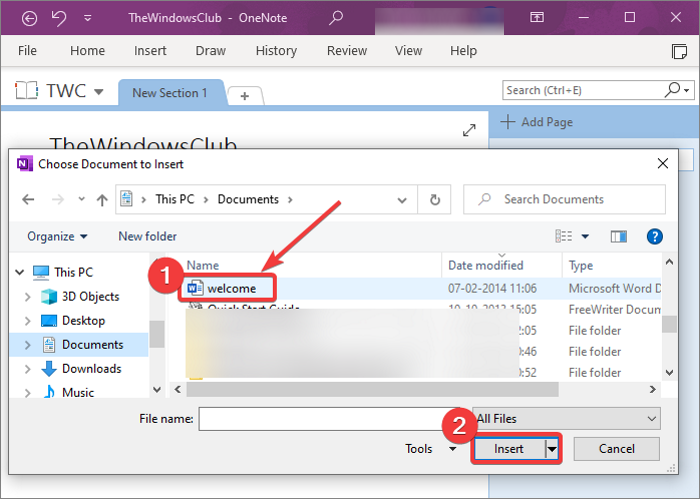
当您导入Word文档时,带有文档内容的框架将添加到注释中。此外,还将添加指向Word文档的链接。(Word)Word文档的内容被添加为图像框架。

您现在可以对添加的Word文档进行调整。它使您可以移动文档框架并将其放置在笔记中的所需位置。您还可以在Word(Word)文档的顶部添加注释。只需(Simply)单击文档框架上的任意位置并输入您的笔记。

右键单击Word文档,您将能够使用许多不错且方便的功能。这些功能包括排序、调整大小、移动、将链接复制到段落、从打印输出的本页复制文本、将图片设置为背景、(Order, Resize, Move, Copy Link to Paragraph, Copy Text from This Page of the Printout, Set Picture as Background,) 使图像中的文本可搜索(Make Text in Image Searchable,)等等。相应地使用这些功能并自定义添加的Word文档框架。
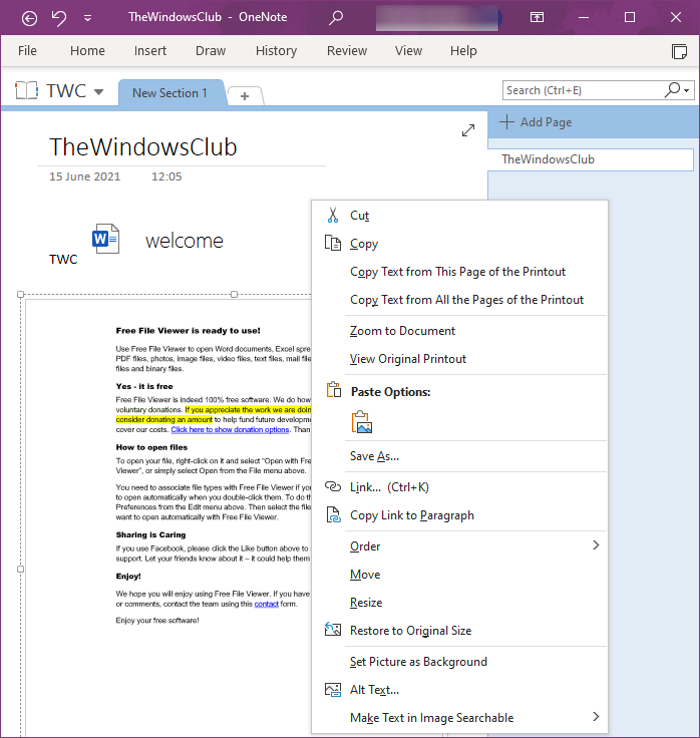
如果您只想添加指向Word文档的链接,可以使用“ Insert > File > File Attachment”选项。
这就是在OneNote(OneNote)笔记中添加Word文档所需要做的一切。
相关阅读:(Related read:) 如何在 OneNote 中插入方程式和符号。(How to insert Equations and Symbols in OneNote.)
Related posts
如何在Word Document中提取Images而不使用软件
如何将Online Video插入Word Document
如何Automatically Backup A Word Document到Onedrive
如何将PDF插入Word Document
修复程序链接和图标打开 Word 文档
如何创建OneNote Calendar template
如何在OneNote中使用Page Template
如何在 Microsoft Office for Android 中创建和保存 Word 文档
如何插入Date and Time在OneNote
在 Word 文档中查看和插入文档的最后修改日期
如何在OneNote中设置或更改Page size and margins
如何使用Microsoft OneNote同步Samsung Notes?
如何将 PDF 文件插入 Word 文档
如何在Word管理Document Versions
如何在打印Word document时打印Document Properties
如何在OneNote中将一个部分合并到另一个部分
如何将 Word 文档转换为 PDF
在 Word 2007/2010 文档中隐藏机密数据
如何插入Equations and Symbols在OneNote
如何恢复 Word 文档
